详细指南
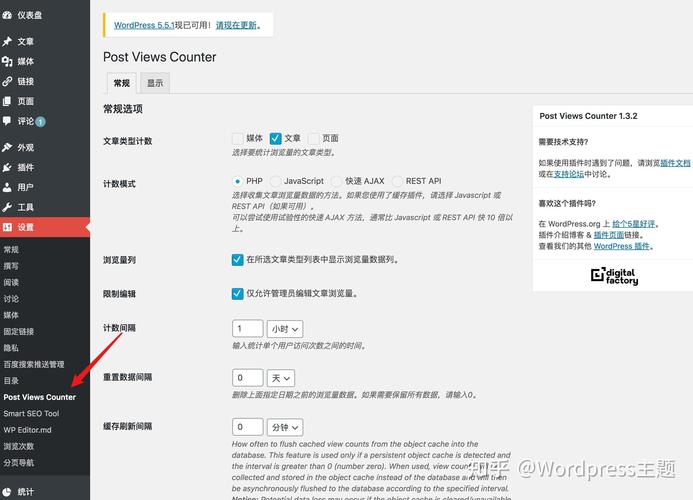
搭建一个网站并成功导入代码是一项结合了技术规划、工具选择和实践操作的任务,无论你是个人开发者还是团队项目负责人,掌握这一流程都能帮助你高效地将想法转化为线上产品,本文将从基础环境准备到高级部署策略,逐步拆解整个过程,并提供实用的建议和示例,以下是详细的步骤说明:
明确目标与需求分析
在开始任何开发之前,必须先清晰定义网站的目的和功能,是一个静态展示型页面?还是动态交互的应用(如电商或社交平台)?不同的需求会影响后续的技术选型和架构设计。
- 关键问题清单:
- 网站的核心用户是谁?(普通访客/注册会员/企业内部员工)
- 需要支持哪些设备?(PC端优先还是移动端适配)
- 是否涉及数据库存储、用户认证等复杂逻辑?
- 预期流量规模如何?(小型博客 vs 高并发系统)
通过回答这些问题,你可以初步勾勒出项目的边界条件,避免后期返工,若预计有大量用户同时在线,则需考虑使用云服务器而非共享主机。
选择合适的开发工具与平台
根据项目复杂度和技术栈偏好,常见的建站方式分为以下几类:
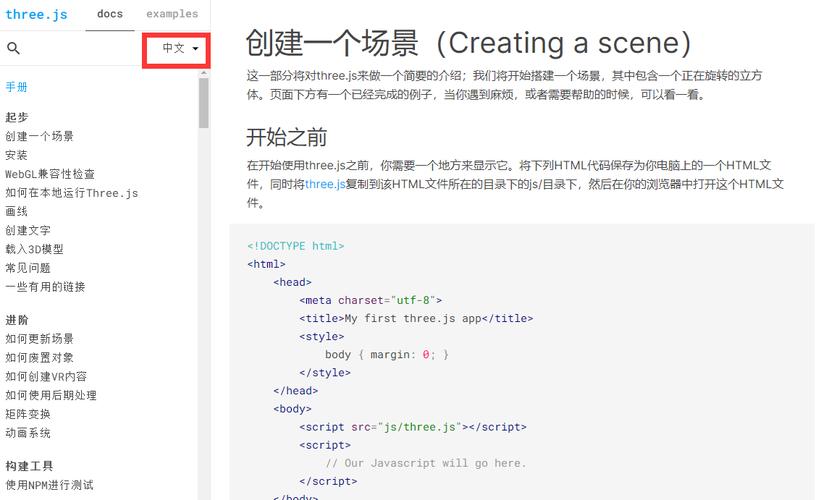
| 类型 | 适用场景 | 代表工具/框架 | 优点 | 缺点 |
|---|---|---|---|---|
| 本地文本编辑器 | 简单静态站点 | VS Code、Sublime Text | 完全控制权,无需依赖网络 | 手动配置较多 |
| 低代码平台 | 非技术人员快速原型设计 | Wix、Squarespace | 拖拽式操作,零编程基础要求 | SEO优化难度较大 |
| 全栈框架 | 高度自定义的Web应用开发 | React + Node.js, Django | 灵活性强,性能优异 | 学习曲线陡峭 |
💡 推荐新手入门组合:对于初学者,建议从WordPress入手,它提供了成熟的主题市场和插件生态;进阶用户可尝试Next.js等现代前端框架实现响应式布局。
本地开发环境搭建步骤详解
安装必要软件包
以基于Node.js的项目为例:
# 全局安装包管理工具pnpm(替代npm/yarn) npm install -g pnpm # 初始化项目目录结构 mkdir mywebsite && cd mywebsite pnpm init # 生成package.json文件
接着添加基础依赖项:
{
"scripts": {
"start": "webpack serve --mode development",
"build": "webpack --mode production"
},
"devDependencies": {
"webpack": "^5.0.0",
"webpack-cli": "^4.0.0",
"babel-loader": "^8.0.0"
}
}
此配置启用了Webpack作为模块打包器,支持ES6+语法转译。
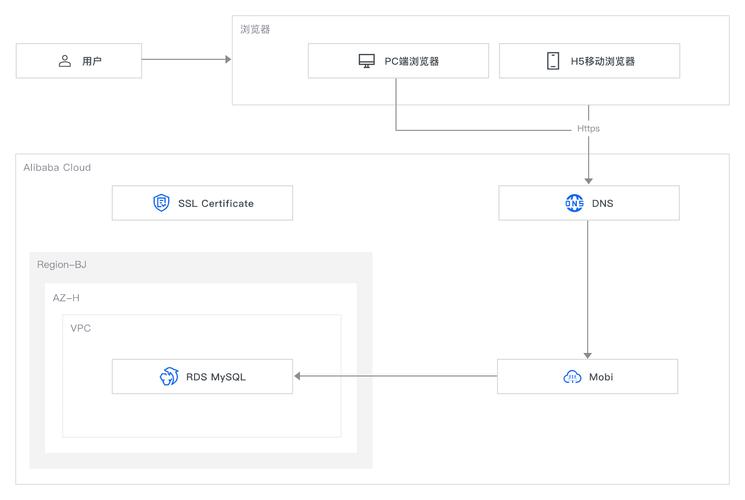
创建项目文件夹规范命名
遵循行业标准组织文件结构:
mywebsite/
├── src/ # 源代码存放处
│ ├── assets/ # 图片、字体等静态资源
│ ├── components/ # React/Vue组件库
│ └── App.js # 主入口组件
├── public/ # 无需处理的原始文件(如favicon.ico)
└── .gitignore # 忽略版本控制的临时文件列表这种分层结构有利于团队协作和维护代码可读性。
编写首个HTML页面测试运行效果
在src/index.html中写入基础模板:
<!DOCTYPE html>
<html lang="zh-CN">
<head>
<meta charset="UTF-8">我的第一个网页</title>
<style>
body { font-family: Arial; margin: 0 auto; max-width: 800px; }
</style>
</head>
<body>
<h1>欢迎来到我的网站!</h1>
<p>这是通过本地服务器渲染的内容。</p>
</body>
</html>
启动本地服务器观察浏览器输出结果是否与预期一致,若遇到跨域问题,可在webpack.config.js中添加代理设置:
module.exports = {
devServer: {
proxy: {
'/api': 'http://localhost:3000' // 转发API请求至后端服务
}
}
};
代码上传至远程服务器的方法对比
当本地调试完成后,下一步是将成果部署到互联网上,以下是主流方案及其特点:
| 方法 | 原理简述 | 典型服务商举例 | 适用人群 | 成本范围 |
|---|---|---|---|---|
| FTP传输 | 直接上传文件到主机指定目录 | FileZilla Client | 小型站点管理员 | 免费~¥50/月 |
| Git版本控制推送 | 利用Git钩子自动触发构建部署流程 | Vercel、Netlify | CI/CD爱好者 | 按用量计费 |
| 容器化镜像部署 | 封装应用为Docker镜像后运行于K8s集群 | DigitalOcean App Platform | DevOps工程师团队 | 根据资源配置浮动 |
| SSH终端命令行 | 手动执行rsync同步或脚本化发布 | Ubuntu Server | Linux系统管理员 | 取决于实例规格 |
📌 最佳实践建议:对于中小型项目,推荐使用Vercel这样的PaaS平台,它能自动检测Git仓库变更并实时更新站点,极大简化运维工作,大型企业可选择自建Kubernetes集群实现灰度发布和负载均衡。
常见错误排查手册
即使是经验丰富的开发者也会遭遇各种坑点,以下是高频问题的解决思路:
| 现象描述 | 可能原因分析 | 解决方案参考 |
|---|---|---|
| “404 Not Found”错误 | URL路径拼写错误或路由未正确配置 | 检查浏览器地址栏是否多余斜杠 |
| CSS样式突然失效 | 缓存机制导致旧版本被加载 | 强制刷新Ctrl+F5或清除缓存策略 |
| JavaScript报错Uncaught TypeError | 变量作用域冲突或异步加载顺序错乱 | 使用strict mode严格模式检查语法 |
| 图片无法显示(仅显示占位符) | MIME类型设置不正确 | 确保Nginx配置中有image/jpeg指令 |
当遇到“Module not found: Error: Can't resolve './component'”,通常是因为相对路径书写错误,此时应核对导入语句中的引号方向(单引号vs双引号)以及大小写敏感性。
性能优化进阶技巧
为了让网站加载更快、用户体验更佳,可以从以下几个方面着手改进:
- 启用Gzip压缩:大多数CDN服务商都支持开启此项功能,可减少传输数据量约70%。
- 延迟加载非首屏图片:使用Intersection Observer API实现懒加载,避免阻塞主线程渲染。
- 预解析关键资源:在HTML头部插入
<link rel="preload" href="/main.css" as="style">提示浏览器提前获取重要资产。 - 最小化HTTP请求次数:合并多个CSS/JS文件为单个捆绑包,降低往返延迟。
- 启用浏览器缓存策略:设置Cache-Control头部信息,合理利用客户端存储空间。
这些措施综合起来可以使Lighthouse评测得分显著提升,尤其在移动端网络环境下效果尤为明显。
安全性加固措施清单
网络安全不容忽视,以下是必须实施的基础防护: ✅ 定期更新软件版本:修补已知漏洞(如Log4j组件漏洞)。 ✅ 启用HTTPS协议:申请SSL证书并通过Let’s Encrypt免费获取。 ✅ 过滤恶意输入:对表单提交内容进行XSS过滤和SQL注入防御。 ✅ 限制文件上传类型:禁止执行任意代码的危险扩展名(如.php)。 ✅ 备份数据库快照:每天定时导出MySQL转储文件至云端存储桶。
特别是涉及用户隐私数据的应用场景,还需遵守GDPR等法律法规要求,确保数据处理合法合规。
相关问题与解答栏目
Q1: 如果我没有编程基础,能否仍然完成网站的搭建?
A: 当然可以!许多现代化工具降低了技术门槛。
- WordPress提供直观的区块编辑器,允许你像搭积木一样组合模块;
- Wix等平台内置AI助手能帮助生成符合行业审美的设计稿;
- Carrd专注于单页设计的极简主义风格,适合作品集展示类需求。 这些解决方案无需编写一行代码即可创建专业级网站。
Q2: 我担心自己的代码会被他人窃取怎么办?
A: 保护知识产权的有效手段包括:
- 代码混淆处理:使用Terser等工具压缩JavaScript源码,使其难以阅读;
- 授权许可声明:在README文件中明确标注MIT/GPL等开源协议条款;
- 私有仓库托管:将敏感部分存储在Bitbucket等支持私有库的平台;
- 法律手段维权:必要时可通过数字水印追踪侵权证据。 不过需要注意的是,完全防止抄袭几乎是不可能的,重点应放在提升自身竞争力上而非过度担忧安全问题。


